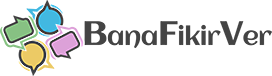Facebook Business Manager Nedir ve Nasıl Kullanılır?
- Minik Tospik yazdı.
- 5 Mayıs 2021
- 614 okunma
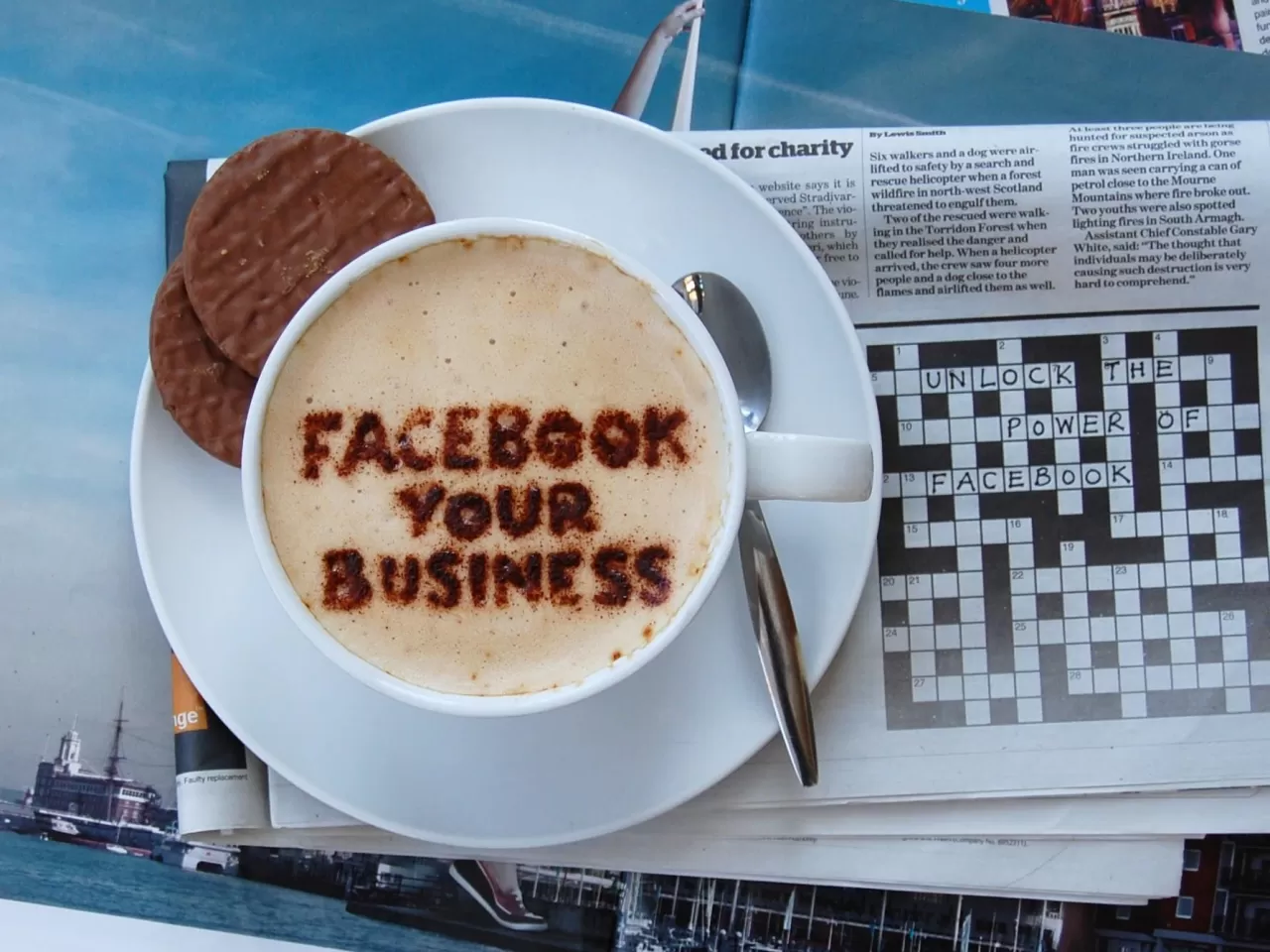
Facebook, şirketlere kişisel bir hesaba bağlı kalmadan Facebook sayfalarını ve reklam hesaplarını yönetmelerine ve düzenlemelerine olanak sağlamak için Business Manager uygulamasını başlattı. Business Manager, işletmelerin ve ajansların, giriş bilgilerini paylaşmadan veya Facebook’taki iş arkadaşlarıyla bağlantı kurmadan şirketlerinin sayfalarını, reklam hesaplarını, kataloglarını tek bir yerde güvenli bir şekilde yönetmelerini sağlamak için Facebook tarafından geliştirilen ücretsiz bir araçtır.
Sizin için hazırladığımız kılavuzda, Facebook Business Manager’ın nasıl kurulacağını anlatmaya çalışacağız ve şirketiniz/ajansınız için faydalı olan özelliklerini keşfedeceğiz.
Öncelikle, Facebook Business Manager’ın En Önemli 9 Faydası

- Birden çok sayfayı ve reklam hesabını tek bir Business Manager hesabından yönetebilirsiniz.
- Reklam hesaplarıyla, sayfalarıyla ve diğer oluşumlarla erişimi güvenli bir şekilde paylaşabilir ve onları kontrol edebilirsiniz.
- Çalışanları ve ajansları hesabınıza kolayca ekleyip kaldırabilirsiniz.
- İş hedeflerinize göre farklı izin seviyeleri verebilirsiniz.
- Önemli piksel verilerine erişebilirsiniz.
- Reklam çalışmalarınız için hızlı bir şekilde özel kitleler oluşturabilirsiniz.
- Kataloğa erişerek ürün setlerinizi kolaylıkla oluşturabilirsiniz.
- Birden fazla hesap için işletme düzeyinde raporlama yapabilirsiniz.
- Fatura ayrıntılarını yönetebilir ve harcama eşiklerini görebilirsiniz.
- Ayrıca Facebook desteği, sorunlarınızı giderirken bir işletme müdürüne başvurmaktadır yani ona güvenebilirsiniz.
Şimdi de işletme hesabınızı nasıl oluşturacağınızı ve şirketinizin bu avantajlardan nasıl yararlanabileceğine bakalım…
Facebook Business Manager - Öneriler

Kurulum işlemi yalnızca birkaç adımdan oluşmaktadır fakat kurulumu doğru kişinin yaptığından emin olmalısınız. Facebook, birincil yöneticinin Business Manager’ı kurmaktan sorumlu olmasını önermektedir. Küçük şirketler için bu kişi CEO ve daha büyük şirketler için Pazarlama Direktörü veya Sosyal Medya Yöneticisi olabilmektedir.
Kurulumu yapacak olan kişi, kullanıcıları davet etmekten, onlara çalışma sayfalarını veya hesaplarını yönetmeleri için erişim sağlamaktan ve gerekirse fatura bilgilerini düzenlemekten sorumlu olacaktır. Ayrıca bir kişinin şirketten ayrılması veya öngörülemeyen sorunlar yaşanması durumlarına tedbir olarak bir hesapta birden fazla yöneticinin olması önerilmektedir.
Sitemizden diğer konu 2. Dünya Savaşı'nda Alman Savaş Teknolojisi bilgilerine de bakabilirsiniz.
İlk Adım: Kurulum
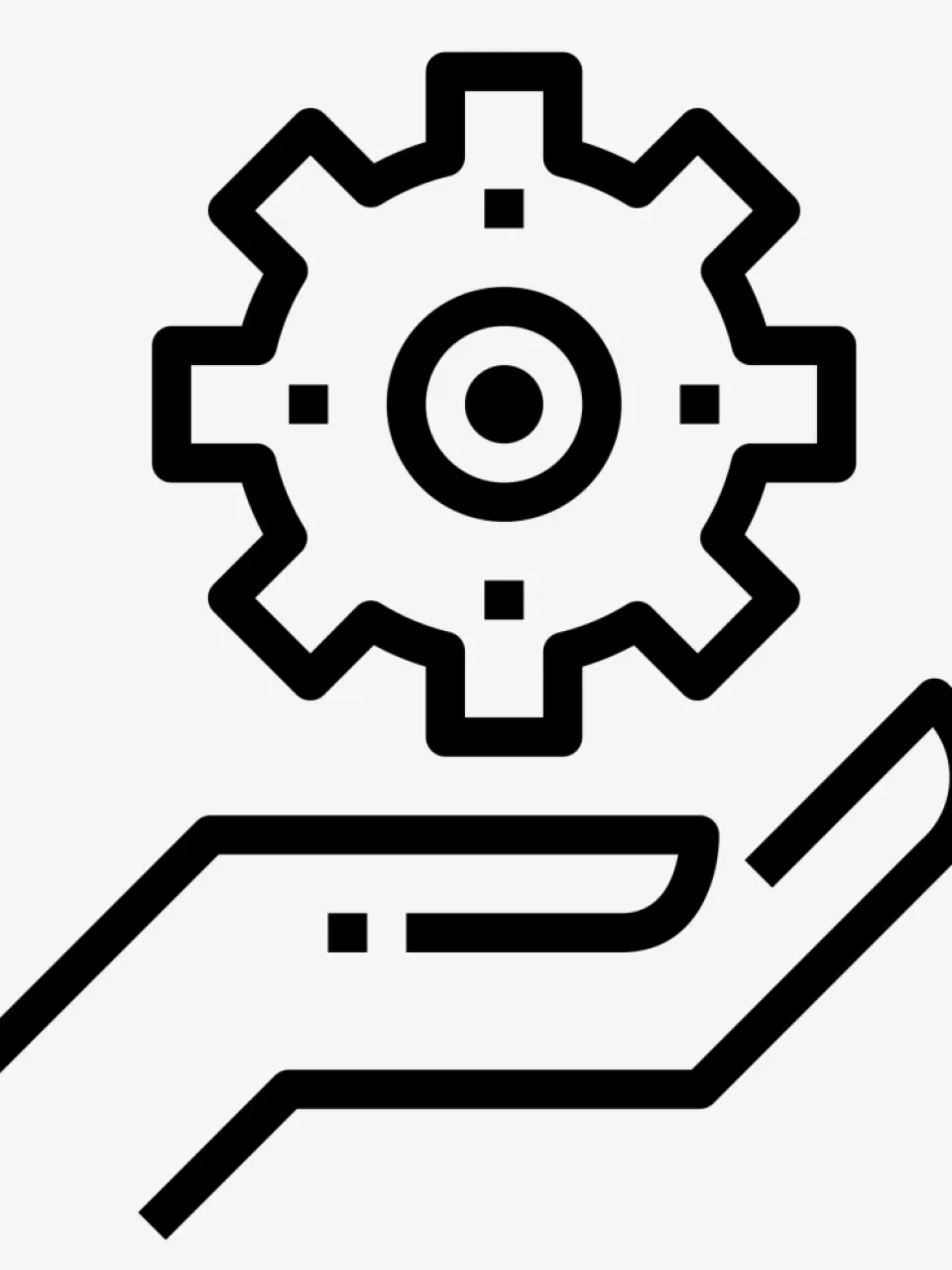
Öncelikle şunu söylemekte fayda var: Kuruluma başlarken ve devamında Facebook sizi bu süreçte ilerletme konusunda oldukça başarılıdır. Bu yüzden otomatik gelen talimatları dikkatlice izleyin. İşte başlamanız için gerekli olan bilgiler:
- Kendi Facebook hesabınızla siteye giriş yaptıktan sonra, business.facebook.com sayfasına gidin ve yeni hesabınızı oluşturun.
- Gönder butonuna tıkladıktan sonra, hesabınıza tam erişim elde edebilmeniz için girdiğiniz e-posta adresi yoluyla bilgilerinizi doğrulamanız gerekecektir.
- Mail adresinizle hesabınızı doğruladıktan sonra Facebook Business Manager’ın kurulum aşaması tamamlanmış olmaktadır.
İkinci Adım: Hesabınızı düzenleyin
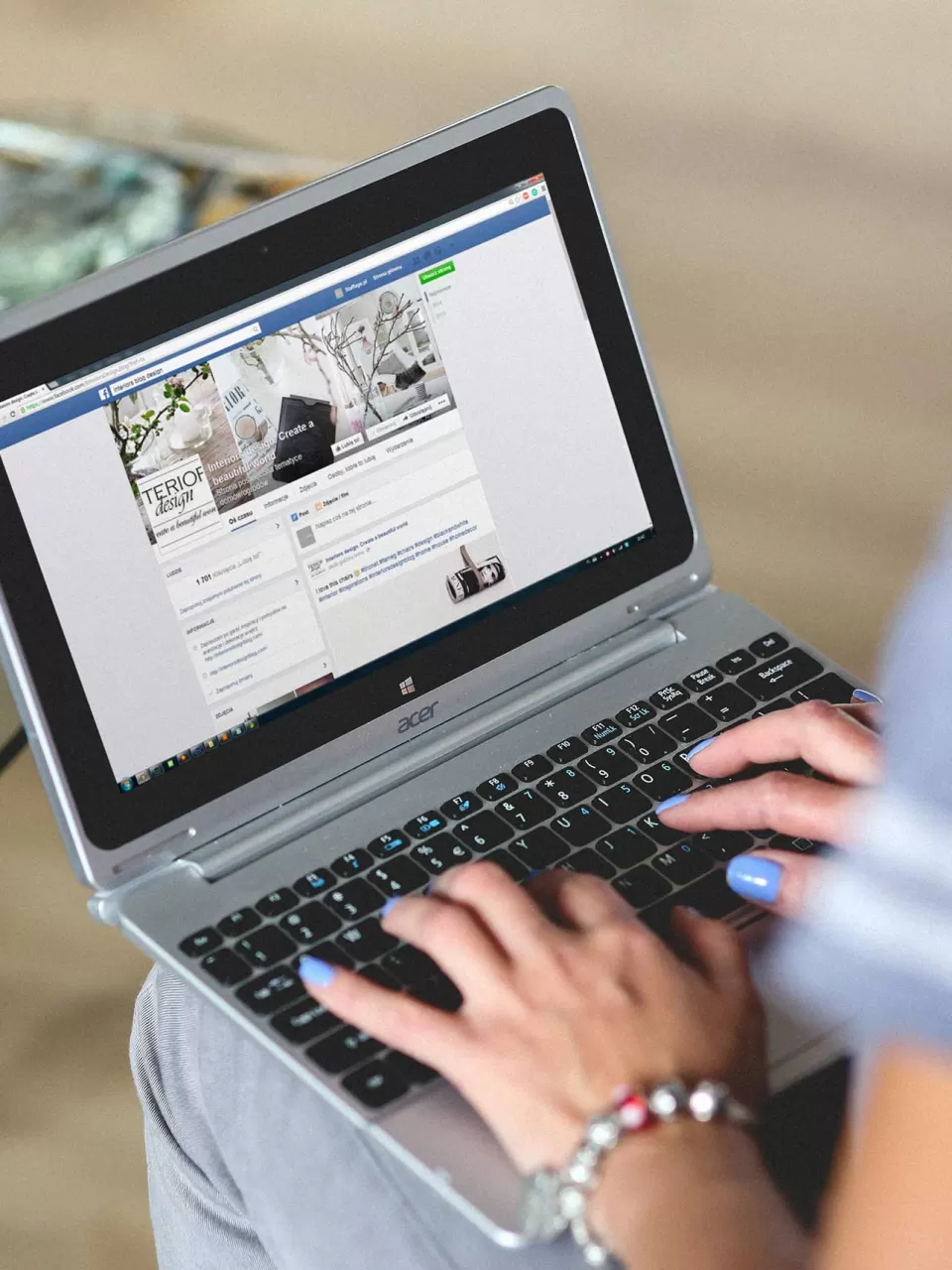
Hesabınızı düzenlemek için ilk olarak; işletme ana sayfasındayken, işletme ayarlarına gitmeli ve oradan da işletme bilgilerini seçmelisiniz. Buradan işletmenizin resmi adını, adresini, iş telefonunu, internet sitesini ve isteğe bağlı bir şekilde vergi numarasını sisteme kaydedebilirsiniz. İlerleyen zamanlarda işletme hesabınızla ilgili bir değişiklik yapmak istediğinizde yine buradan yapabilirsiniz.
İşletme hesabınız hazırlandı ancak yapmanız gerekenler bitmedi. Sayfa/ reklam hesapları ekleyerek veya oluşturarak ve son olarak hesabı kullanacak kişilere erişim izni vererek hesabınızı özelleştirmeniz gerekiyor.
Yalnız şunu unutmayın, kendi işletme hesabınızı değil başka birine ait bir işletme hesabını yönetecekseniz sizin işletmenin sahibinden erişim izni almanız gerekmektedir.
Eğer böyle bir erişim izni almanız gerekiyorsa;
- Öncelikle, işletme ayarlarına giderek Hesaplar kısmını bulmanız,
- Hesaplar kısmını bulduktan sonra altındaki seçeneklerden Sayfaları seçmeniz,
- Sayfalar kısmı açılınca da Ekle butonuna basarak Bir Sayfaya Erişim İsteme seçeneğine tıklamanız,
- Çıkan ekrana bir Facebook sayfasının adını veya internet adresini girmeniz ve son olarak Erişim İste butonuna tıklamanız gerekmektedir.
Eğer işletme sahibi sizseniz ve başka birinin erişim isteğine yanıt vermek istiyorsanız;
- Yine öncelikle İşletme Ayarları’na gitmeniz,
- Sonra İstekler sekmesine tıklayıp Alınan kısmına bakmanız,
- Gelmiş olan istekleri onaylamanız/ reddetmeniz,
- Son olarak şifrenizi girerek yaptığınız değişiklikleri kaydetmeniz gerekmektedir.
Üçüncü adım: Sayfa Ekleme
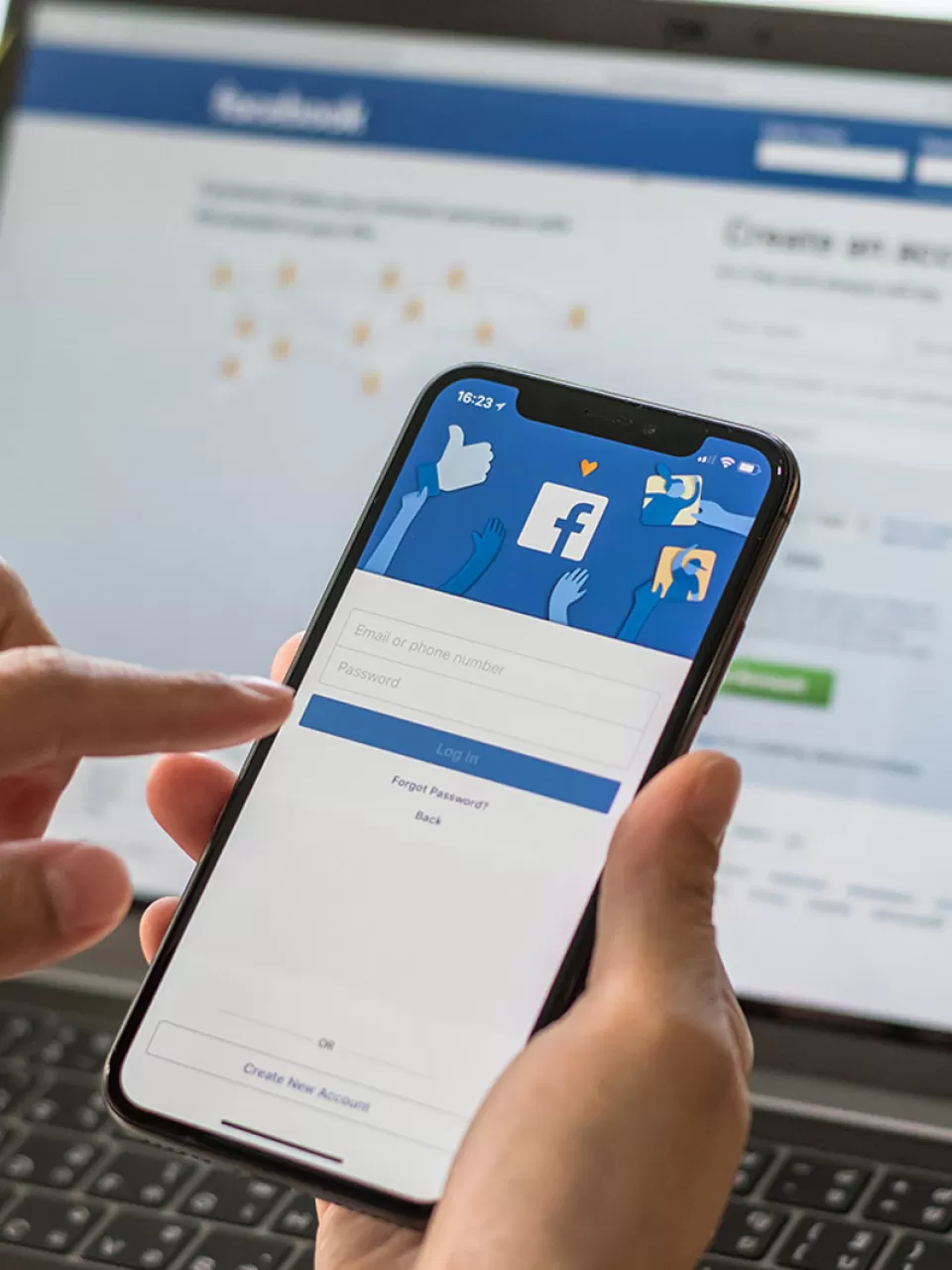
Business Manager’ı kullanabilmek için işletme hesabınıza yine işletmenizle bağlantılı olan bir Facebook hesabı eklemelisiniz. Bu eklemeyi yapabilmek için İşletme Ayarları’ndan Sayfalar kısmını seçerek Ekle butonuna tıklamanız ve Facebook Sayfa veya internet adresini yazmanız gerekmektedir.
Tekrar hatırlatalım: Bu eklemeyi yapabilmeniz için bu işletme hesabının yöneticisi olmanız gerekmektedir.
Dördüncü adım: Reklam Hesabı Ekleme
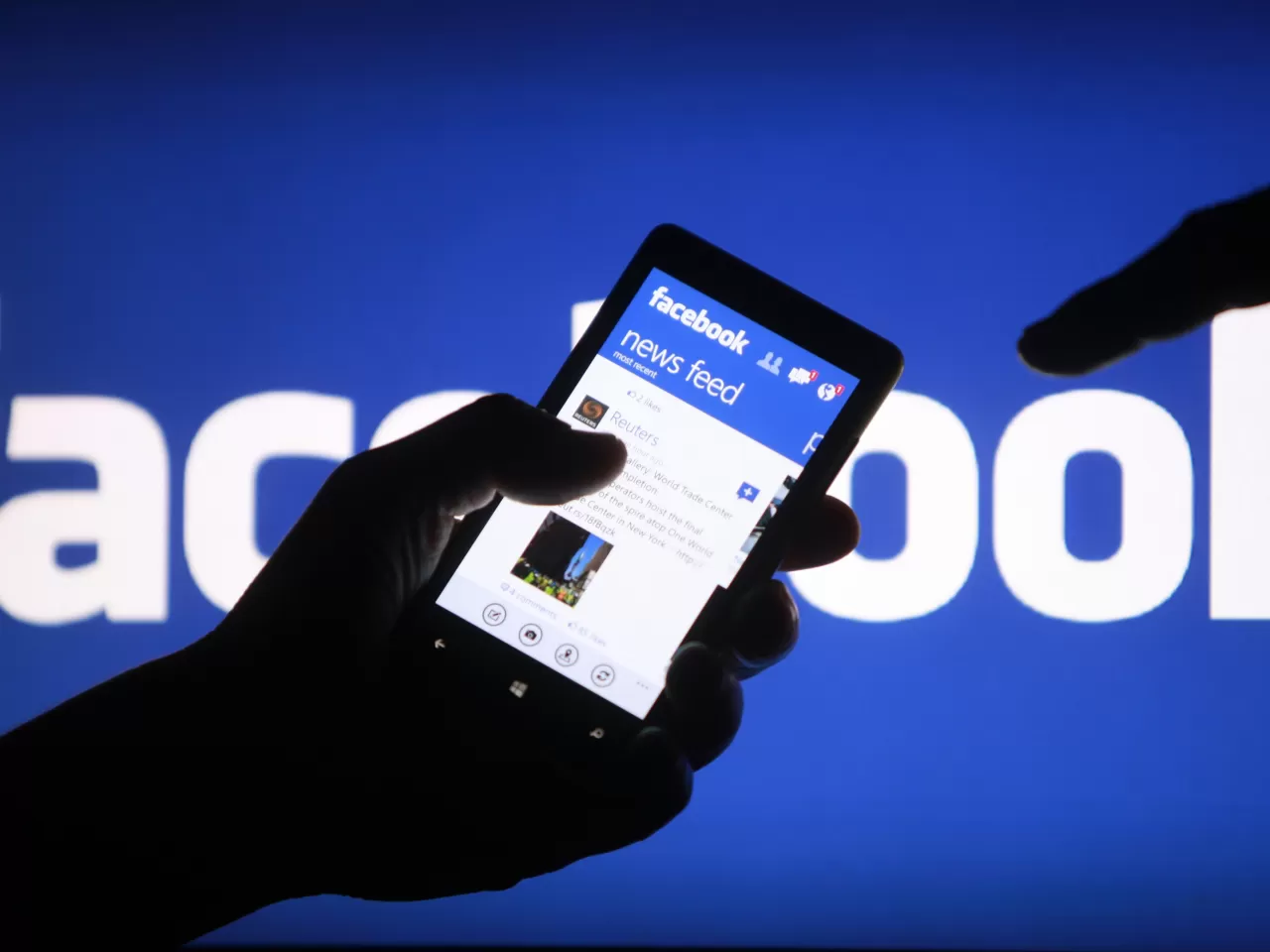
Sayfayı ekledikten sonra sıra reklam hesabı eklemeye gelmektedir. Bunun için tekrar İşletme Ayarları’ndan (Sayfalar’ın hemen altından) Reklam Hesapları kısmına girerek Ekle butonuna basmanız gerekmektedir. Reklam hesabı numarasını girerek işlemi tamamlayabilirsiniz. Fakat Business Manager için bir reklam hesabı eklediğinizde, bu reklam hesabını kaldıramıyorsunuz. Yani bu aşamada dikkatli olmakta fayda var.
Beşinci adım: Yönetici Ekleme
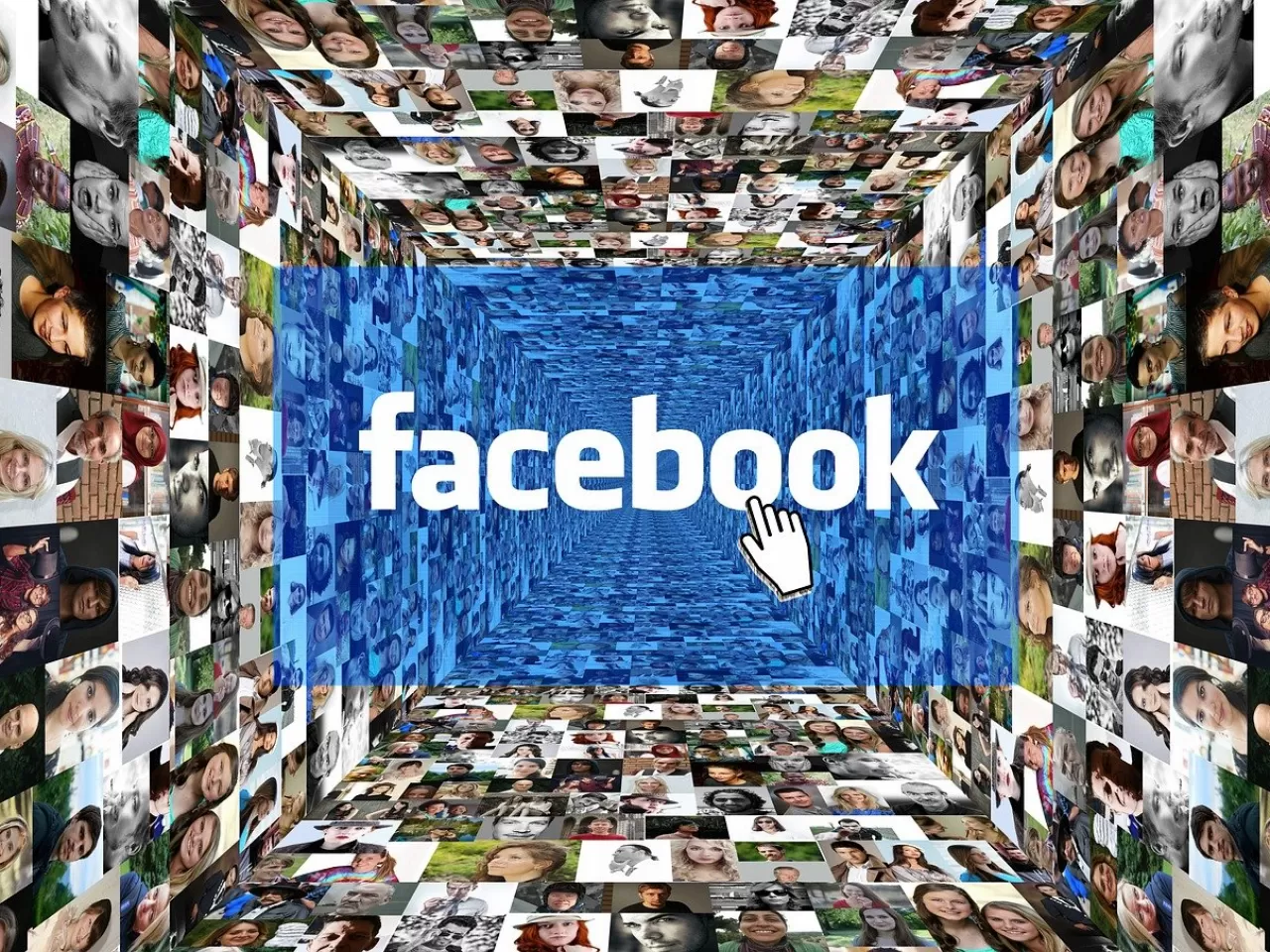
En başta da söylediğimiz gibi öngörülemeyen durumların için önlem olarak veya iş bölümü yapabilmek adına Business Manager birden fazla yönetici eklenmesini önermektedir. Kendiniz hariç bir kişiyi yönetici yapabilmek için Sistem Ayarları kısmından Sistem Kullanıcıları’nı seçmeniz ve Ekle butonuna basmanız; sonrasında eklenecek kişinin adını ve görevini (Çalışan ya da Yönetici) yazmanız gerekmektedir.
Sitemizden Blockchain Teknolojisi Nedir, Nerelerde Kullanılır? Yazımıza da bakabilirsiniz.
Altıncı adım: Ödeme Yöntemi Ekleme

İşletme hesabınızla Facebook üzerinden reklam verebilmek ve olası alıcılara hazırlanan reklamları gösterebilmek için işletme hesabınıza bir ödeme yöntemi eklemelisiniz. Ekleyeceğiniz bu ödeme yöntemi ile Facebook, yayındaki reklamlarınızın görüntülenme ve tıklanma verilerine göre belirlenen günlük maliyeti sizden tahsil etmektedir.
Ödeme yöntemi eklemek için, İşletme Ayarları’ndan Ödeme Yöntemleri’ne gitmeniz ve Ödeme Yöntemi Ekle butonuna tıklamanız, buradan faturalanacak ülkeyi ve para birimini seçerek bir kart bilgisi girmeniz gerekmektedir.
Son adım: Uygulama Ekleme

Bir uygulamanız mevcutsa ve bunu işletme hesabınıza bağlamak istiyorsanız veya bir başka kişinin uygulamasına işletme hesabınızdan erişim izni istiyorsanız; İşletme Ayarları’ndan Hesaplar kısmını açmanız, Uygulamalar sekmesine ve Ekle butonuna tıklamanız, kendi uygulamanız içinse Bir Uygulama Kodu Bağlama seçeneğini, başkasına ait bir uygulama ise Bir Uygulama Koduna Erişim İste seçeneğini tercih ederek uygulama kodunu girmeniz gerekmektedir.
Sıkça Sorulan Sorular
Hesabınıza giriş yaptıktan sonra İşletme Ayarları’na gidin, sol tarafta bulunan seçeneklerden İşletme Bilgileri’ni seçin, yönlendirildiğiniz sayfanın sağ üst köşesindeki İşletmeyi Kalıcı Olarak Sil butonuna tıklayın. Bu aşamada Facebook’un sizden neden hesabı sildiğinizle ilgili istediği açıklama ve öneriyi yazdıktan sonra işletme hesabınızla bağlantılı olan bireysel Facebook hesap şifrenizi girerek hesabını silebilirsiniz.
Maalesef Business Manager’ın böyle bir hizmeti bulunmamaktadır. Sadece İşletmeler ve Ajanslar için düzenlenmiş olan Business Manager’a kaydolurken şirket adı, adresi, vergi numarası ve internet sitesi gibi bilgiler istenmektedir.